Как сделать заявку на оплату в 1с упп
При планировании движений денежных средств одним из ключевых этапов является планирование поступления денежных средств. В первой части статьи рассмотрим, каким образом данный механизм реализован в ПП «1С: Управление производственным предприятием».
Для удобства работы с рассматриваемым блоком операций воспользуемся интерфейсом «Управление денежными средствами».
Механизм управления денежными средствами позволяет составить план движения денежных средств (как укрупненно на продолжительный период времени на основании данных предыдущих периодов, скорректированных на определенный показатель, так и детальный на дни и недели), сформировать заявки на расходование денежных средств, за счет чего автоматизировать механизм прохождения определенных стадий согласования заявок до момента фактического списания денежных средств с расчетного счета организации или выдачи наличных из кассы, а так же проанализировать планируемое поступление денежных средств.
При помощи заявок на расходование денежных средств в учете организации может быть налажен четкий контроль над расходом денежных средств. Учет может быть настроен таким образом, что без согласования заявки на всех уровнях, невозможно будет произвести расход денежных средств.
При помощи планируемого поступления денежных средств можно производить планирование входящих платежей с детализацией до определенных дат. Данный документ может использоваться для отражения тех платежей, которые планируется осуществлять в определенные периоды времени на основании имеющихся сведений (например, планируется, что в 20-тых числах текущего месяца покупатель Сергеев А.В. произведет оплату за приобретенный ранее комплект мебели).
Планируемое поступление денежных средств
Внешний вид документа «Планируемое поступление денежных средств» напоминает внешний вид «Платежного поручения». Обратите внимание, что при заполнении документа требуется выбрать «Вид операции», состоящий из списка, частично повторяющего список операций «Платежного поручения» и «Приходного кассового ордера» (рис.1).
Так же требуется обратить внимание, что в документе требуется указать форму оплаты (наличные или безналичные платежи). В случае, если в организации ведется несколько банковских счетов или касс, то планируемое поступление можно отражать либо по конкретному объекту, либо в целом по организации и подразделению (в ситуации, когда, предположим, неизвестно точно, в какую кассу организации или на какой расчетный счет будет произведена оплата). Для анализа планируемого поступления денежных средств в разрезе статей движения требуется заполнить соответствующий реквизит в форме документа. Для удобства работы пользователя и возможности анализа планируемых поступлений в отчете «Платежный календарь» в форме документа необходимо установить флаг в поле «Включать в платежный календарь» и в поле «Дата прихода» указать планируемую дату поступления платежа (рис.2).

Документ является управленческим, поэтому при проведении формируются только записи в управленческих регистрах.
Проанализировать планируемые платежи можно при помощи отчета «Планируемые поступления денежных средств (пункт меню «Планирование»- «Заявки»-«Планируемое поступление денежных средств», рис.3).

При поступлении денежных средств обязательно требуется указать документ «Планируемое поступление денежных средств» в поле «Запланировано» в форме «Приходного кассового ордера» или «Платежного поручения» (рис.4).

При проведении документа автоматически сформируется запись в регистре «Планируемые поступления денежных средств» и в отчете с аналогичным наименованием отразится «Расход» по указанному документу планирования (рис.5).

План движения денежных средств
Формирование укрупненного плана движения денежных средств можно произвести при помощи документа с аналогичным наименованием. Перейти к данному документу можно через пункт меню «Планирование» (рис.6).![]()
Обратите внимание, что план движения денежных средств строится не по конкретной организации, а по подразделению управленческого учета.
Для плана обязательно указывается сценарий и вид денежных средств.
Заполнение табличной части производится автоматически по кнопке «Заполнить» (рис.7).

При этом запускается обработка, позволяющая рассчитать показатели планируемых движений. Первоначально в обработке открывается настройка для расчета планируемого показателя поступления денежных средств. По кнопке «Перейти к платежам» можно автоматически перейти к настройке расчета планируемых показателей расходования денежных средств (рис.8).

Планируемые поступления денежных средств можно рассчитывать на основании 3 показателей:
- поступления денежных средств либо сформированные ранее планы поступления денежных средств
- фактические продажи или планы продаж
- дебиторская задолженность контрагентов или неоплаченные заказы покупателей
- фактические платежи за период или планы платежей
- объем закупок или планы закупок
- кредиторская задолженность контрагентов или неоплаченные заказы поставщикам
- задолженность по заработной плате

Обратите внимание на раздел «Детализация» в каждом из анализируемых блоков. Для чего предназначен данный раздел? В табличной части документа «План движения денежных средств» данные по планированию могут быть представлены как укрупненно (например, только сводно по контрагенту, без указания договора), так и детализировано (в разбивке по договорам). Настройка заполнения документа указывается в разделе «Детализация» обработки по заполнению табличной части документа (рис.10).

В подвале обработки в разделе «Дополнительно» отражается настройка, позволяющая округлить рассчитанные показатели плана или изменить результаты расчета на процент (рис.11).

После автоматического расчета всех показателей плана по кнопке «Выполнить» производится заполнение табличной части документа. При проведении документа информация отражается в регистре накопления, на основании данных которого строится отчет «Планы движения денежных средств».
Документ «Заявка на расходование денежных средств» предназначена для планирования и согласования платежей.
Документ «Заявка на расходование ДС» можно создать, перейдя в раздел «Казначейство» - «Планирование и контроль денежных средств» - «Заявки на расходование ДС» - Создать.
Документ «Заявка на расходование ДС» имеет несколько видов операции, которые выбирается при создании. Каждый вид заявки предназначен для отражения разнообразных хозяйственных операций, каждая из которых будет описана в данной инструкции.
Созданные документы «Заявка на расходование ДС» собираются и согласовываются с помощью документа «Реестр платежей». После согласования, на основании заявок автоматически создаются документы «Списание безналичных ДС», которые выгружаются в банк-клиент для оплаты банком.
Далее приведены примеры оформления документов «Заявка на расходование ДС» для каждого вида операции.
Оплата поставщику
Для оформления операций оплаты поставщику предназначен вид операции документа «Заявка на расходование ДС» - «Оплата поставщику».
В новом документе «Заявка на расходование ДС» отмечены красным поля, которые являются обязательными к заполнению для проведения документа. Документ создается в статусе «Не согласована», статус меняется в процессе согласования реестра платежей автоматически. Приоритет заявки при создании автоматически устанавливается «Средний».


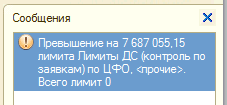
Рисунок 2. Пример ошибки при проведении заявки, по которой не был запланирован лимит.
Для проведения заявки сверх лимита, необходимо установить флаг «Сверх лимита»
Перечисление в бюджет – данный флаг устанавливается, если платеж является перечислением в бюджет. Установка флага позволяет ввести требуемые для платежей в бюджет значения КБК, ОКТМО и т.п.

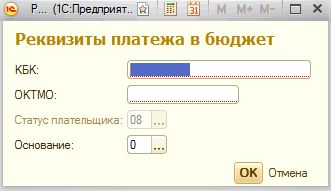
Рисунок 3. Пример установки флага «Перечисление в бюджет».
УИП – уникальный идентификатор платежа, указывается только в том случае если это предусмотрено договором с получателем платежа.
Назначение платежа - в программе предусмотрено несколько вариантов автозаполнения назначения платежа по кнопке "Вставить».

Рисунок 4. Варианты автозаполнения поля «Назначение платежа».
Список документов, в т.ч. НДС - отразит информацию об объектах расчетов с вкладки "расшифровка платежа"

В т.ч НДС (18%) (на всю сумму), В т.ч. НДС (10%) (на всю сумму), Без налога (НДС) - к введенному тексту добавят информацию о НДС.

Текст из банковского счета получателя - вставит текст, указанный в поле "Текст назначения платежа" из карточки р/с контрагента.
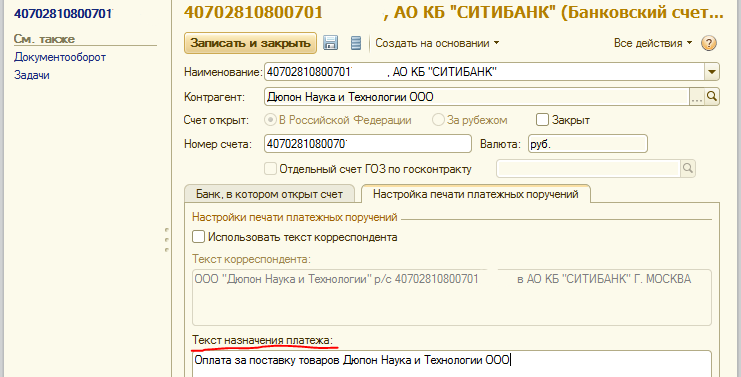

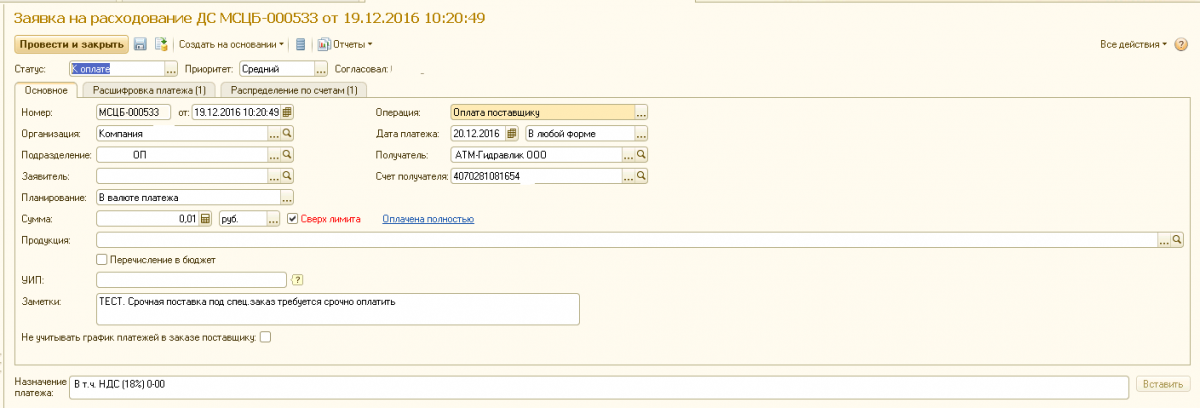
Рисунок 5. Пример заполнения вкладки «Основное».
Вкладка Расшифровка платежа
На вкладке «Расшифровка платежа» указывается подробная информация о платеже и взаиморасчетах с получателем платежа.
Платеж можно ввести списком, т.е. распределить по нескольким объектам расчета, либо без разбиения при этом есть возможность выбрать только один объект расчетов.
Платеж за счет средств ГОЗ – флаг устанавливается только если платеж происходит в рамках оборонного гоззаказа, в иных случаях флаг не устанавливается.
Объект расчетов – в качестве объекта расчетов можно указать «Договор с контрагентом» (при данном виде операции документа заявка при выборе доступны договоры с типом взаимоотношений «С поставщиком/исполнителем») или согласованный документ «Заказ поставщику».
Поставщик – поле заполняется автоматически при выборе объекта расчетов. Устанавливается элемент справочника «Партнеры», указанный в соответствующем поле объекта расчетов.
Сумма взаиморасчетов – устанавливается автоматически при проведении документа.
Валюта – устанавливается автоматически при выборе объекта расчетов.
Статья ДДС – указывается статья движения денежных средств, соответствующая типу платежа.
Комментарий – при необходимости указывается комментарий к расшифровке платежа.
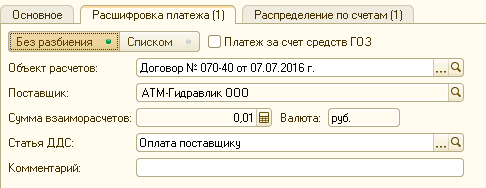
Рисунок 6. Пример заполнения вкладки «Расшифровка платежа».
Вкладка Распределение по счетам
На вкладке «Распределение по счетам» указывается банковский счет организации, с которого необходимо произвести списание денежных средств. Сумма и дата платежа устанавливается автоматически по данным указанным на вкладке «Основное».

Рисунок 7. Пример заполнения вкладки «Распределение по счетам».
После прохождения всех этапов согласования, документу «Заявка на расходование ДС» будет присвоен статус «К оплате» и автоматически создан документ «Списание безналичных ДС».
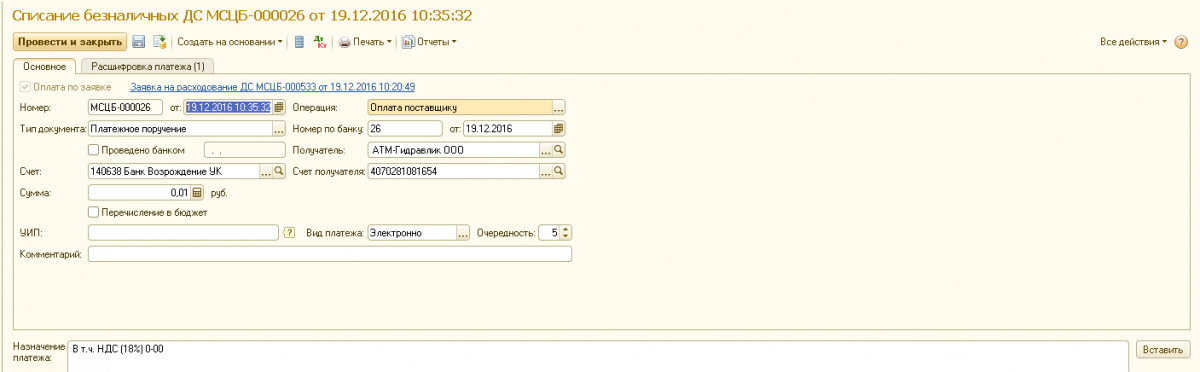

Рисунок 8. Пример автоматически созданного документа «Списание безналичных ДС» по заявке с видом операции «Оплата поставщику».
Возврат оплаты клиенту
Для оформления операций возврата оплаты клиентам предназначен вид операции документа «Заявка на расходование ДС» - «Возврат оплаты клиенту».
Состав реквизитов документа «Заявка на расходование ДС» с данным видом операции идентичен составу реквизитов при оплате поставщику, различие только в виде контрагента и объекте расчетов.
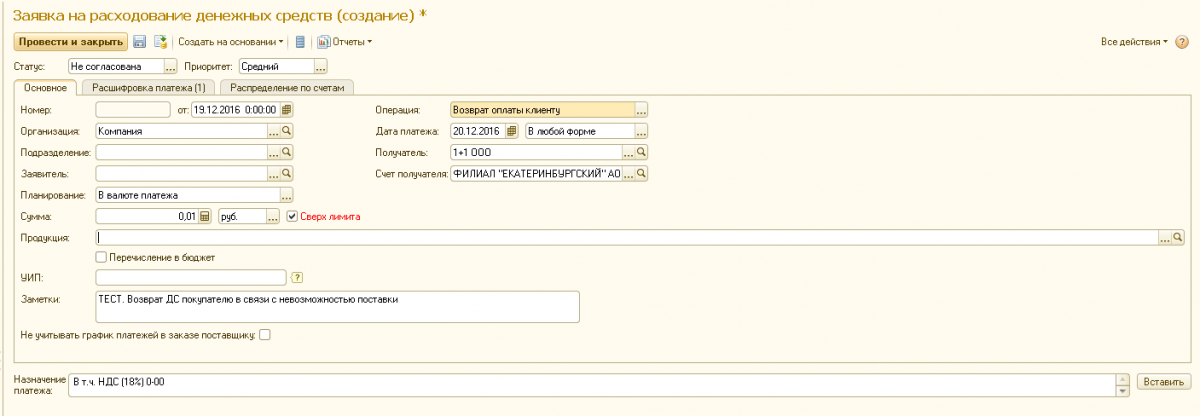
Рисунок 9. Форма документа «Заявка на расходование ДС», вид операции «Возврат оплаты клиенту»
Получатель – указывается клиент из справочника «Контрагенты», которому необходимо произвести оплату.
Объект расчетов – в качестве объекта расчетов можно указать «Договор с контрагентом» (при данном виде операции документа заявка при выборе доступны договоры с типом взаимоотношений «С покупателем/заказчиком») или согласованный документ «Заказ клиента».
Покупатель – поле заполняется автоматически при выборе объекта расчетов. Устанавливается элемент справочника «Партнеры», указанный в соответствующем поле объекта расчетов.
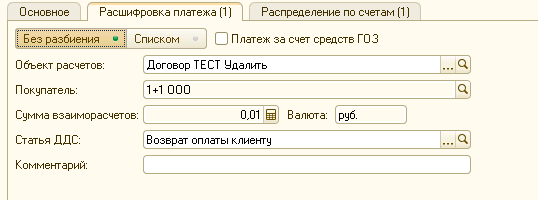
Рисунок 10. Пример заполнения вкладки «Расшифровка платежа».
После прохождения всех этапов согласования, документу «Заявка на расходование ДС» будет присвоен статус «К оплате» и автоматически создан документ «Списание безналичных ДС».


Рисунок 11. Пример автоматически созданного документа «Списание безналичных ДС» по заявке с видом операции «Возврат оплаты клиенту».
Выдача подотчетнику
Для оформления операций выдачи денежных средств подотчет на банковский счет подотчетного лица предназначен вид операции документа «Заявка на расходование ДС» - «Выдача подотчетнику».
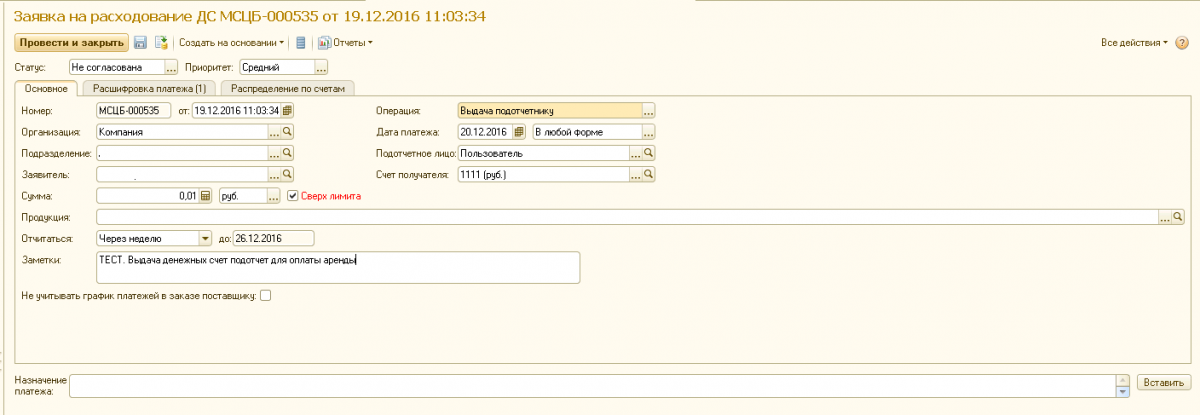
Рисунок 12. Форма документа «Заявка на расходование ДС», вид операции «Выдача подотчетнику»
Подотчетное лицо – указывается сотрудник из справочника «Физические лица», которому необходимо произвести перечисление денег подотчет.
Отчитаться – из предложенного перечня периодов необходимо указать период, до которого подотчетнику требуется отчитаться по полученной сумме.
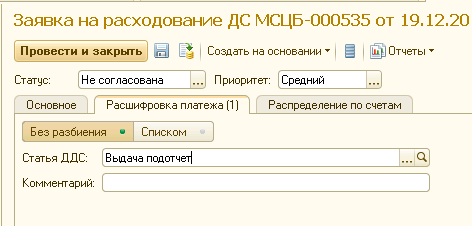
Рисунок 13. Пример заполнения вкладки «Расшифровка платежа».
После прохождения всех этапов согласования, документу «Заявка на расходование ДС» будет присвоен статус «К оплате» и автоматически создан документ «Списание безналичных ДС».

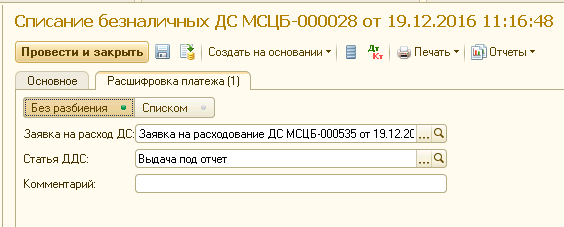
Рисунок 14. Пример автоматически созданного документа «Списание безналичных ДС» по заявке с видом операции «Выдача подотчетнику».
Для регистрации намерений по расходованию денежных средств предусмотрен документ Заявка на расходование денежных средств . Характер и назначение планируемого списания денежных средств определяются предопределенными видами операций документа.
Заявки на расходование денежных средств позволяют отразить планируемый вид расхода денежных средств:
- Выдача денежных средств подотчетному лицу;
- Перечисление денежных средств поставщику;
- Возврат денежных средств клиенту;
- Оплата по кредиту;
- Таможенный платеж;
- Оплата в другую организацию;
- Прочие расходы денежных средств и др.
В заявке можно указать планируемый вид оплаты расхода денежных средств (наличная, безналичная).
Использование заявок на расходование ДС позволяет выполнить следующие задачи:
- отразить потребность на денежные средства со стороны подразделений предприятия;
- спланировать расход денежных средств, сформировать платежный календарь;
- предотвратить несогласованные выплаты денег;
- проконтролировать объем допустимых к расходу денежных средств.
Управление заявкой осуществляется при помощи соответствующих статусов документа.
Для регистрации намерений по расходованию денежных средств предусмотрен документ Заявка на расходование денежных средств. Характер и назначение планируемого списания денежных средств определяются предопределенными видами операций документа.
Использование заявок на расходование денежных средств позволяет выполнить следующие задачи:
- отразить потребность на денежные средства со стороны подразделений предприятия;
- спланировать расход денежных средств, сформировать платежный календарь;
- предотвратить несогласованные выплаты денег;
- проконтролировать объем допустимых к расходу денежных средств.
Вообще, заявки на расходование денежных средств можно использовать и без механизма согласования. Платежный календарь будет формироваться. Но часто бывает необходимо контролировать расход денежных средств, а для этого нужно согласование и, часто, многоэтапное.
1. Включение механизма согласования заявок.
Механизм согласования заявок на расход денежных средств включается отдельно для каждой Организации. Для включения необходимо заполнить регистр сведений Настройки согласования заявок. В нем нужно указать Организацию и дату, с которой должно работать согласование.

2. Создание маршрутов согласования заявок
Маршрут согласования заявок определяет стадии, которые заявка проходит перед окончательным утверждением. Маршруты описываются в иерархическом справочнике Маршруты согласования.
Справочник заполняется в обратном порядке. Т.е. сначала создается последний этап маршрута, потом предпоследний и т.д. При этом у каждого этапа, кроме последнего, заполняется реквизит Следующий этап.
Кроме того, для каждого этапа определяются пользователи, имеющие право согласования заявки.
Маршрут должен состоять хотя бы из одного этапа. Можно создавать неограниченное количество маршрутов.
3. Добавление права согласования заявок на расход денежных средств
Пользователям, участвующим в согласовании заявок нужно установить соответствующее право.
Права пользователей устанавливаются в интерфейсе Администрирование пользователей. Меню Пользователи – Пользователи. Открыв карточку нужного пользователя, нужно добавить ему роль Согласование заявок на расходование ДС.
4. Назначение маршрутов согласования заявок подразделениям
Каждому подразделению, где ведется работа с заявками, необходимо назначить маршрут согласования.
Если механизм согласования включен, а для подразделения не назначен маршрут согласования, провести заявку будет невозможно.
Назначение маршрутов подразделениям производится в регистре сведений Настройки маршрутов согласования заявок. Необходимо указать Подразделение и первый этап маршрута согласования.

5. Согласование заявок
При создании заявок 1С подбирает необходимый маршрут согласования. Согласование заявок осуществляется с помощью обработки Согласование заявок.
После создания заявок, они появляются в этой обработке у пользователей, которые указаны в первом этапе маршрута согласования.
Первоначально заявки имеют статус Подготовлено. Их можно согласовать, отложить или отклонить через меню Изменить состояние. Если заявка согласована, она переходит на следующий этап маршрута согласования и становится видна пользователям, указанным в данном этапе маршрута.
После согласования на всех этапах маршрута заявка получает статус Утверждено.
6. Изменение согласованных заявок
Изменить согласованные заявки нельзя.
Если требуется внести в заявки изменения, необходимо перевести их в состояние Отложен, изменить, а затем заново согласовать. Для этого нужно в обработке Согласование заявок установить фильтр Обработаны, а затем изменить состояние нужной заявки.
Возможные доработки
Система согласования заявок в 1С:УПП не совершенна, поэтому многие компании дорабатывают ее под свои бизнес-процессы. Так, в нашем случае, было добавлено ограничение максимальной суммы заявки, которую может согласовать пользователь. Эта настройка устанавливалась в Дополнительных правах пользователя и учитывалась при отображении заявок в обработке Согласование заявок. Если сумма заявки оказывалась выше, чем лимит пользователя, то такая заявка не отображалась в обработке и пользователь не мог ее согласовать.


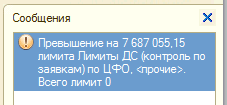
Рисунок 2. Пример ошибки при проведении заявки, по которой не был запланирован лимит.
Для проведения заявки сверх лимита, необходимо установить флаг «Сверх лимита»
Перечисление в бюджет – данный флаг устанавливается, если платеж является перечислением в бюджет. Установка флага позволяет ввести требуемые для платежей в бюджет значения КБК, ОКТМО и т.п.

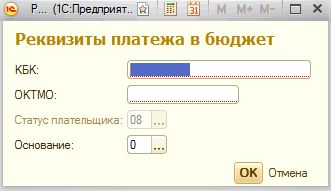



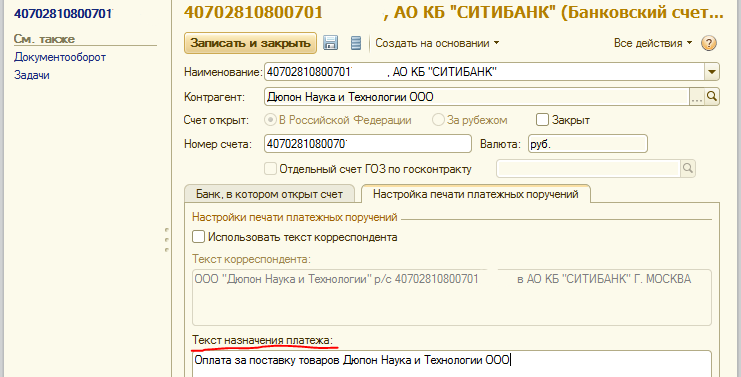

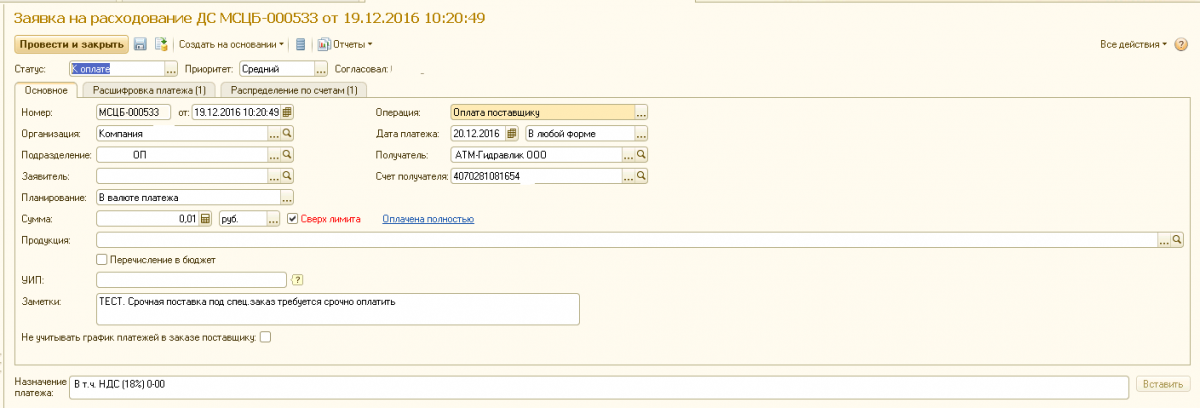
Рисунок 5. Пример заполнения вкладки «Основное».
Вкладка Расшифровка платежа
На вкладке «Расшифровка платежа» указывается подробная информация о платеже и взаиморасчетах с получателем платежа.
Платеж можно ввести списком, т.е. распределить по нескольким объектам расчета, либо без разбиения при этом есть возможность выбрать только один объект расчетов.
Платеж за счет средств ГОЗ – флаг устанавливается только если платеж происходит в рамках оборонного гоззаказа, в иных случаях флаг не устанавливается.
Объект расчетов – в качестве объекта расчетов можно указать «Договор с контрагентом» (при данном виде операции документа заявка при выборе доступны договоры с типом взаимоотношений «С поставщиком/исполнителем») или согласованный документ «Заказ поставщику».
Поставщик – поле заполняется автоматически при выборе объекта расчетов. Устанавливается элемент справочника «Партнеры», указанный в соответствующем поле объекта расчетов.
Сумма взаиморасчетов – устанавливается автоматически при проведении документа.
Валюта – устанавливается автоматически при выборе объекта расчетов.
Статья ДДС – указывается статья движения денежных средств, соответствующая типу платежа.
Комментарий – при необходимости указывается комментарий к расшифровке платежа.
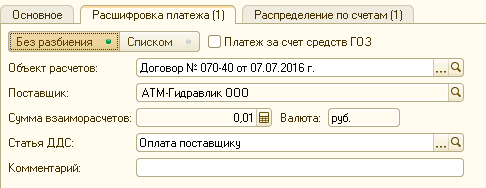
Рисунок 6. Пример заполнения вкладки «Расшифровка платежа».
Вкладка Распределение по счетам
На вкладке «Распределение по счетам» указывается банковский счет организации, с которого необходимо произвести списание денежных средств. Сумма и дата платежа устанавливается автоматически по данным указанным на вкладке «Основное».

Рисунок 7. Пример заполнения вкладки «Распределение по счетам».
После прохождения всех этапов согласования, документу «Заявка на расходование ДС» будет присвоен статус «К оплате» и автоматически создан документ «Списание безналичных ДС».
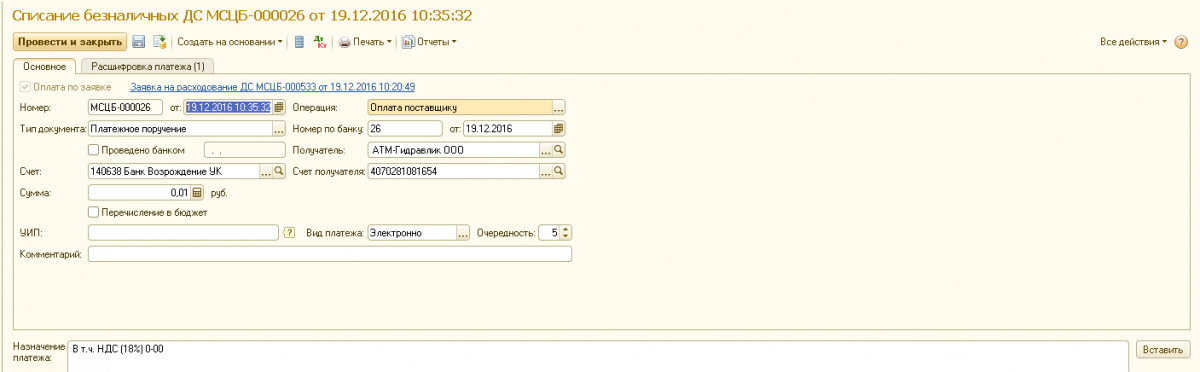

Рисунок 8. Пример автоматически созданного документа «Списание безналичных ДС» по заявке с видом операции «Оплата поставщику».
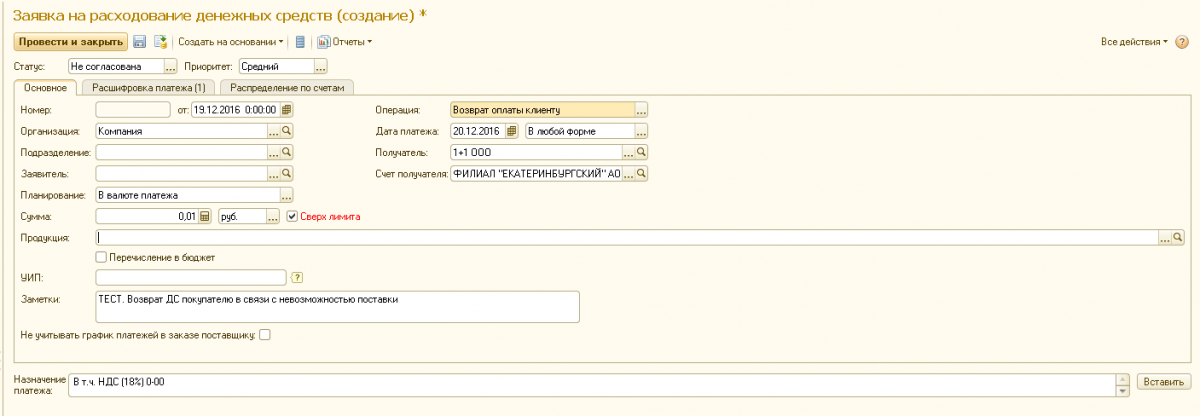
Рисунок 9. Форма документа «Заявка на расходование ДС», вид операции «Возврат оплаты клиенту»
Получатель – указывается клиент из справочника «Контрагенты», которому необходимо произвести оплату.
Объект расчетов – в качестве объекта расчетов можно указать «Договор с контрагентом» (при данном виде операции документа заявка при выборе доступны договоры с типом взаимоотношений «С покупателем/заказчиком») или согласованный документ «Заказ клиента».
Покупатель – поле заполняется автоматически при выборе объекта расчетов. Устанавливается элемент справочника «Партнеры», указанный в соответствующем поле объекта расчетов.
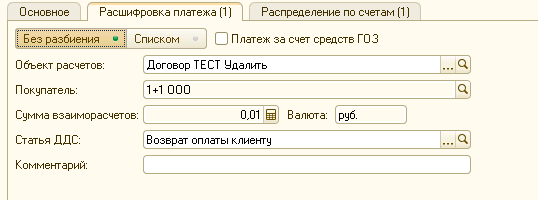
Рисунок 10. Пример заполнения вкладки «Расшифровка платежа».
После прохождения всех этапов согласования, документу «Заявка на расходование ДС» будет присвоен статус «К оплате» и автоматически создан документ «Списание безналичных ДС».


Рисунок 11. Пример автоматически созданного документа «Списание безналичных ДС» по заявке с видом операции «Возврат оплаты клиенту».
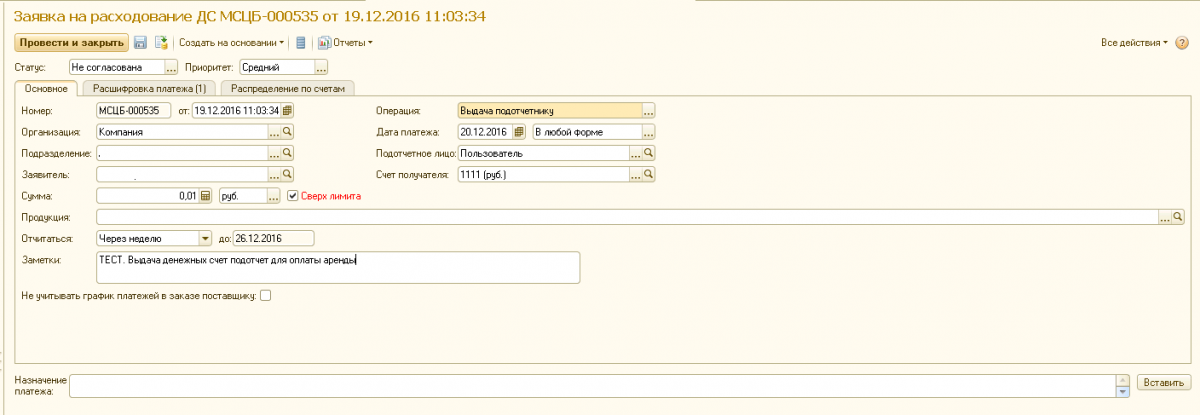
Рисунок 12. Форма документа «Заявка на расходование ДС», вид операции «Выдача подотчетнику»
Подотчетное лицо – указывается сотрудник из справочника «Физические лица», которому необходимо произвести перечисление денег подотчет.
Отчитаться – из предложенного перечня периодов необходимо указать период, до которого подотчетнику требуется отчитаться по полученной сумме.
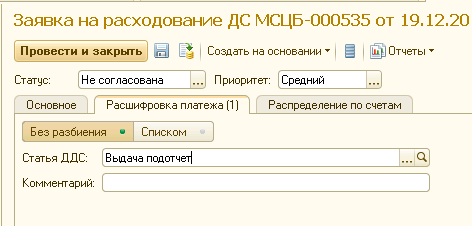
Рисунок 13. Пример заполнения вкладки «Расшифровка платежа».
После прохождения всех этапов согласования, документу «Заявка на расходование ДС» будет присвоен статус «К оплате» и автоматически создан документ «Списание безналичных ДС».

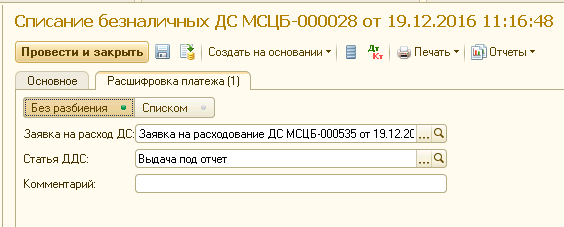
Рисунок 14. Пример автоматически созданного документа «Списание безналичных ДС» по заявке с видом операции «Выдача подотчетнику».
Для регистрации намерений по расходованию денежных средств предусмотрен документ Заявка на расходование денежных средств. Характер и назначение планируемого списания денежных средств определяются предопределенными видами операций документа.
Использование заявок на расходование денежных средств позволяет выполнить следующие задачи:
- отразить потребность на денежные средства со стороны подразделений предприятия;
- спланировать расход денежных средств, сформировать платежный календарь;
- предотвратить несогласованные выплаты денег;
- проконтролировать объем допустимых к расходу денежных средств.
Вообще, заявки на расходование денежных средств можно использовать и без механизма согласования. Платежный календарь будет формироваться. Но часто бывает необходимо контролировать расход денежных средств, а для этого нужно согласование и, часто, многоэтапное.
1. Включение механизма согласования заявок.
Механизм согласования заявок на расход денежных средств включается отдельно для каждой Организации. Для включения необходимо заполнить регистр сведений Настройки согласования заявок. В нем нужно указать Организацию и дату, с которой должно работать согласование.

2. Создание маршрутов согласования заявок
Маршрут согласования заявок определяет стадии, которые заявка проходит перед окончательным утверждением. Маршруты описываются в иерархическом справочнике Маршруты согласования.
Справочник заполняется в обратном порядке. Т.е. сначала создается последний этап маршрута, потом предпоследний и т.д. При этом у каждого этапа, кроме последнего, заполняется реквизит Следующий этап.
Кроме того, для каждого этапа определяются пользователи, имеющие право согласования заявки.

Маршрут должен состоять хотя бы из одного этапа. Можно создавать неограниченное количество маршрутов.
3. Добавление права согласования заявок на расход денежных средств
Пользователям, участвующим в согласовании заявок нужно установить соответствующее право.
Права пользователей устанавливаются в интерфейсе Администрирование пользователей. Меню Пользователи – Пользователи. Открыв карточку нужного пользователя, нужно добавить ему роль Согласование заявок на расходование ДС.

4. Назначение маршрутов согласования заявок подразделениям
Каждому подразделению, где ведется работа с заявками, необходимо назначить маршрут согласования.
Если механизм согласования включен, а для подразделения не назначен маршрут согласования, провести заявку будет невозможно.
Назначение маршрутов подразделениям производится в регистре сведений Настройки маршрутов согласования заявок. Необходимо указать Подразделение и первый этап маршрута согласования.

5. Согласование заявок
При создании заявок 1С подбирает необходимый маршрут согласования. Согласование заявок осуществляется с помощью обработки Согласование заявок.
После создания заявок, они появляются в этой обработке у пользователей, которые указаны в первом этапе маршрута согласования.
Первоначально заявки имеют статус Подготовлено. Их можно согласовать, отложить или отклонить через меню Изменить состояние. Если заявка согласована, она переходит на следующий этап маршрута согласования и становится видна пользователям, указанным в данном этапе маршрута.

После согласования на всех этапах маршрута заявка получает статус Утверждено.
6. Изменение согласованных заявок
Изменить согласованные заявки нельзя.
Если требуется внести в заявки изменения, необходимо перевести их в состояние Отложен, изменить, а затем заново согласовать. Для этого нужно в обработке Согласование заявок установить фильтр Обработаны, а затем изменить состояние нужной заявки.

Возможные доработки
Система согласования заявок в 1С:УПП не совершенна, поэтому многие компании дорабатывают ее под свои бизнес-процессы. Так, в нашем случае, было добавлено ограничение максимальной суммы заявки, которую может согласовать пользователь. Эта настройка устанавливалась в Дополнительных правах пользователя и учитывалась при отображении заявок в обработке Согласование заявок. Если сумма заявки оказывалась выше, чем лимит пользователя, то такая заявка не отображалась в обработке и пользователь не мог ее согласовать.

Работники получают заработную плату через кассу организации или безналичным путем на банковскую карту. Но законодательство не исключает случаев, когда сотрудник просит перечислять его заработок на счет другого человека - третьего лица (ст. 136 ТК РФ). Как реализован такой функционал в программах 1С, расскажем в этой публикации.

Таким образом, если в трудовом договоре с сотрудником не закреплено, что заработная плата должна перечисляться исключительно на банковский счет, принадлежащий работнику, ее можно переводить на счет третьего лица по заявлению работника.
Для перевода заработной платы третьему лицу требуется письменное заявление сотрудника с указанием реквизитов для перечисления и ФИО лица-получателя, а также составление дополнительного соглашения к трудовому договору.
Теперь остановимся на реализации этого функционала в программах 1С.
В 1С: ЗУП нет самих платежных поручений на выплату заплаты, там есть только начисления и ведомости на выплату, поэтому и менять в ЗУП ничего не надо.
Все изменения будут вводиться в 1С: Бухгалтерии предприятия ред. 3.0.
Больше обо всем, что надо знать для правильных расчетов с сотрудниками и учредителями, расскажет эксперт на бесплатном вебинаре 21 октября: записывайтесь прямо сейчас.
Рассмотрим ситуацию на конкретном примере: сотрудница ООО «Пончик» Мармеладова А.С. написала заявление о перечислении ее заработной платы третьему лицу – своей дочери Мармеладовой М.А.
Кадровик составил дополнительное соглашение к трудовому договору Мармеладовой А.С.:

Сотрудник Мармеладова А.С. 15.09.2021 г. написала письменное заявление о перечислении ее зарплаты на счет ее дочери Мармеладовой М.А. и указала реквизиты для перечисления:

На основании заявления сотрудника внесите реквизиты для перечисления в его карточку.
Шаг 1. Перейдите в раздел «Зарплата и выплаты» - «Сотрудники» и откройте карточку кондитера Мармеладовой А.С.
В нижней части в пункте «Выплата» выберите из списка «На счет в банке» и нажмите «Заполнить банковский счет».
Если реквизиты сотрудника были внесены ранее, отредактируйте их. В нашем примере реквизиты не были внесены, т.к. ранее Мармеладова А.С. получала зарплату через кассу.
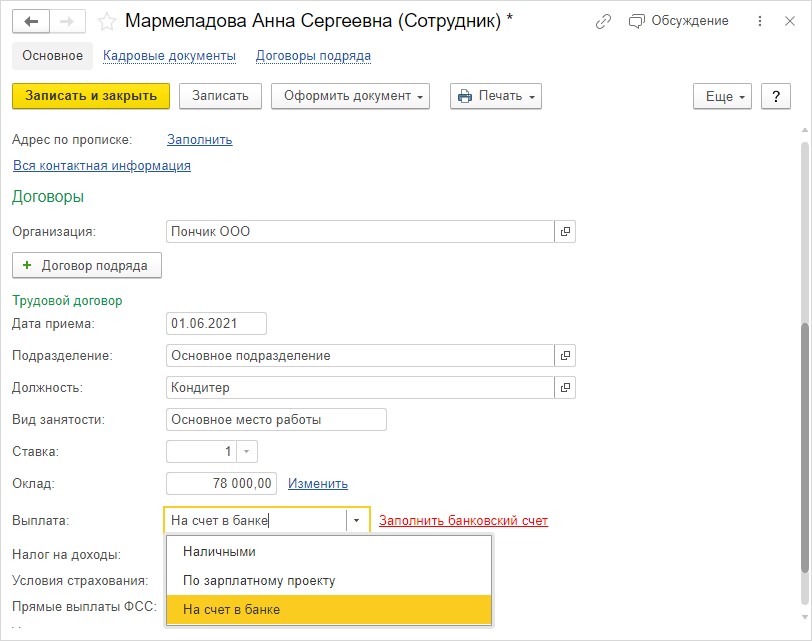
Шаг 2. Укажите банк получателя и номер его счет в банке. В поле «Наименование получателя» переключите на «Другое» и внесите данные получателя согласно заявления сотрудника – Мармеладова Мария Андреевна.
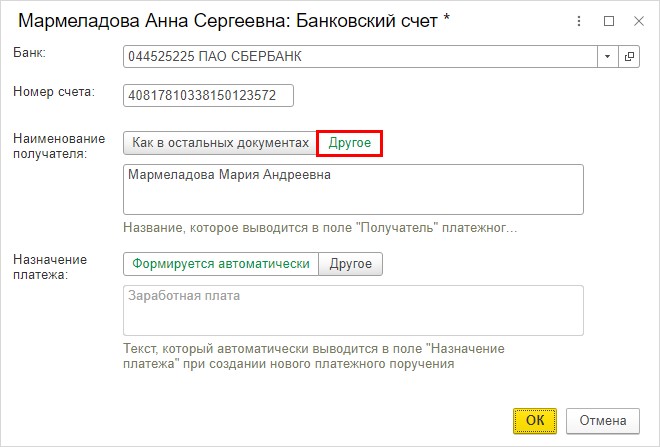
Сохраните изменения в карточке, нажав «Ок».
Шаг 3. Введите документ начисления зарплаты и сформируйте документы по ее выплате – кнопка «Выплатить».
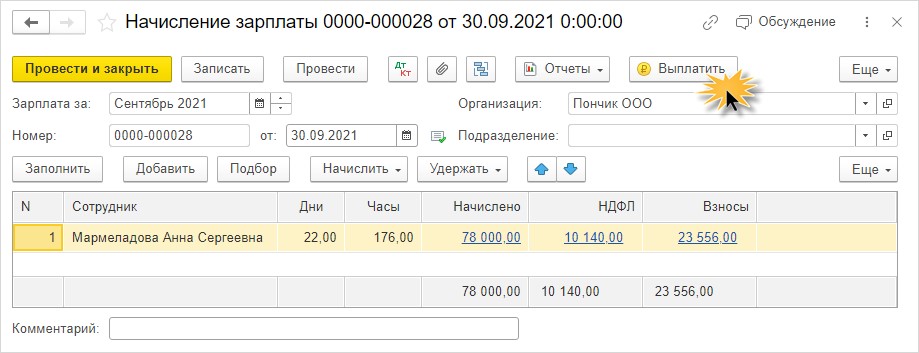
При таком режиме ввода программа 1С автоматически сформирует нужный комплект документов – реестр перечислений и платежки на перечисление зарплаты и НДФЛ.
Шаг 4. Разверните пункт «Документы» и в разделе «Выплаты» нажмите гиперссылку «Платежное поручение (подготовлено)».

В подготовленном платежном поручении автоматически подставится счет получателя третьего лица – Мармеладовой Марии Андреевны. А для корректного закрытия оборотов по заработной плате, сотрудник отразится тот, который указан в ведомости на выплату – Мармеладова Анна Сергеевна.
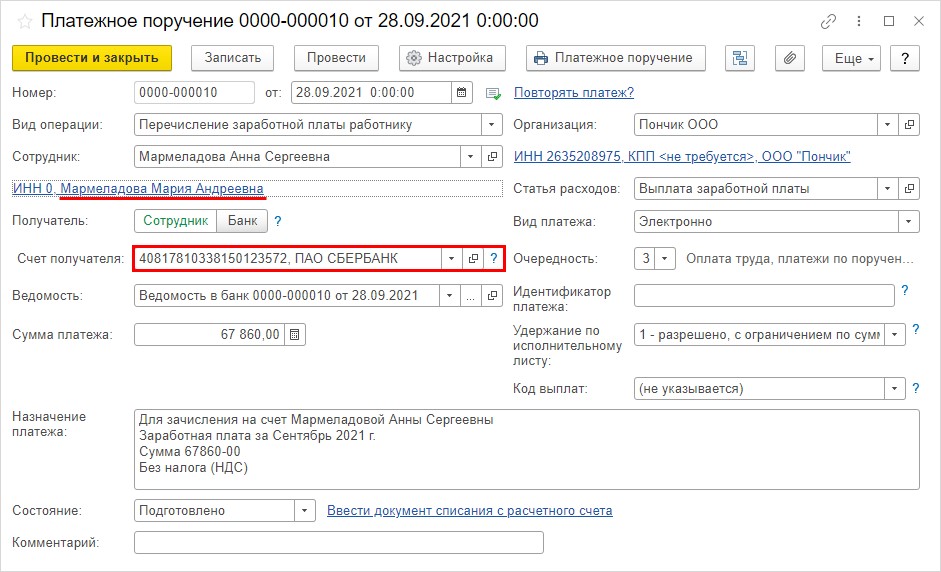
После отражения списания с расчетного зарплата Мармеладовой А.С. будет перечислена на счет ее дочери, Мармеладовой М.А., а в оборотно-сальдовой ведомости обороты по сотруднику закроются.
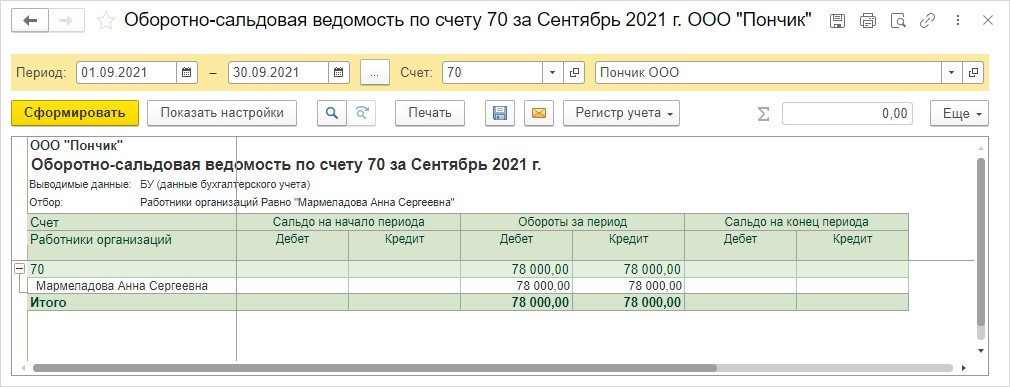
И еще один нюанс, на котором хочется заострить ваше внимание: если ранее зарплату сотрудника вы перечисляли согласно зарплатному проекту, то в случае замены получателя зарплаты вы уже не сможете применять его для этого сотрудника. Придется делать отдельную ведомость на выплату зарплаты такому сотруднику и подтягивать ее в банковскую выписку.
Читайте также:


